一站式维修服务
 400-681-8885
400-681-8885-

极速服务
快速服务 极速响应 -

价格透明
先报价在维修 修好在付费 -

服务保障
专业标准服务流程 -

售后保障
完善的售后服务保障

营业时间:09:00-19:30
一站式维修服务
 400-681-8885
400-681-8885
极速服务
快速服务 极速响应
价格透明
先报价在维修 修好在付费
服务保障
专业标准服务流程
售后保障
完善的售后服务保障发布时间:2024-08-16
苹果笔记本(MacBook)如果遇到无法启动的问题,可以尝试以下几种方法来解决:
1. 检查电源与电池:
确保电源适配器连接正确且电源插座工作正常。
对于便携式MacBook,检查电池充电状态,如果电池电量极低,需要先充电。
2. 重置Sudden Motion Sensor (SMS):
关闭电脑。
连接电源适配器。
同时按住左侧Shift-Control-Option键以及电源键,保持10秒。
松开所有键,等待几秒钟后再按电源键开机。

3. 重置System Management Controller (SMC):
关机状态下,连接电源适配器。
对于内置电池的MacBook,同时按住Shift-Control-Option键和电源键,保持10秒;对于可更换电池的MacBook,只需按住电源键10秒。
松开所有键,等待几秒钟后重新开机。
4. 安全模式启动:
开机时按住Shift键,直到看到登录窗口,这将帮助Mac在安全模式下启动,进行必要的系统检查和修复。
5. 启动到恢复模式:
开机时立即按住Command+R键,直到Apple logo出现,这将引导Mac进入恢复模式,可以从这里尝试系统修复或重新安装macOS。
6. 重置Parameter RAM (PRAM) 或 Non-Volatile Random Access Memory (NVRAM):
关机。
开机并立即按住Option+Command+P+R键,直到机器重启并再次听到启动音为止。
7. 检查启动磁盘:
如果开机时出现一个闪电源标志,这可能表示选择了目标磁盘模式。此时,按住电源键关机,重新开机时按住Option键选择启动磁盘。
如果以上步骤均无法解决问题,可能需要考虑硬件故障,如主板、电路或BGA故障,这时应联系苹果官方支持或专业维修服务进行进一步诊断和修复。
下一页:微软电脑死机怎么办
维修最新资讯

ThinkPad X1 隐士 2021黑屏开不了机怎么办
ThinkPadX1隐士2021黑屏开不了机怎么办。ThinkPad是一款优秀的笔记本电脑,适合商务办公。今天介绍一下关于ThinkPad突然黑屏无法开机的处理方法。 一、先一下检查电脑是不是在u盘
成都lenovo电脑售后维修网点地址-lenovo笔记本电脑开不了机怎么回事
成都Lenovo电脑售后维修网点地址—Lenovo笔记本电脑开不了机怎么回事 对于成都的Lenovo笔记本用户来说,当遇到电脑无法开机的问题时,寻找专业的售后维修服务至关重要。市场上虽然有许多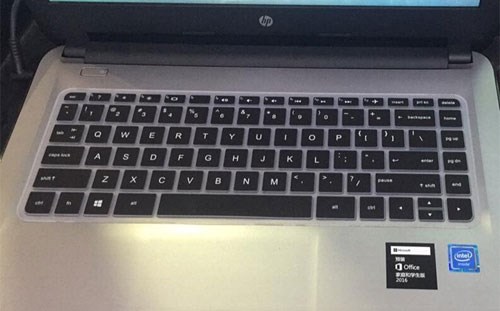
hp笔记本电脑维修换cpu有什么注意事项
电脑用久了会因为性能不好而卡顿。这时候除了升级SSD和内存条,还可以尝试为笔记本电脑更换cpu。那么,给笔记本电脑更换CPU有哪些注意事项呢?下面给大家简单介绍一下。 1、在拆装更换之前,先确定你的
东莞戴尔笔记本维修-戴尔笔记本电脑按什么键都没反应如何解决
东莞的戴尔用户们,你是否曾遇到过笔记本电脑按什么键都没有反应的尴尬情况?在使用过程中,这样的问题可能让你觉得异常头疼,尤其是当设备突然失灵,没有任何反应时,怎么看都觉得像是“卡壳”了一样。其实,这很可
武汉戴尔外星人电脑售后服务维修中心-戴尔笔记本变慢处理方法
武汉戴尔外星人电脑售后服务维修中心:戴尔笔记本变慢处理方法 你的戴尔笔记本电脑最近运行速度变慢了吗?别担心,武汉戴尔外星人电脑售后服务维修中心为你提供专业解决方案!笔记本电脑变慢是一个常见的问
ThinkPad笔记本卡顿的终极解决方案,新手也能上手!
ThinkPad笔记本卡顿的终极解决方案:新手也能轻松掌握! 在日常使用中,ThinkPad笔记本出现卡顿问题,不仅影响工作效率,还让人倍感 frustration。作为一名资深电脑维修师傅,
苹果Macbook Pro 15英寸充不进电的解决办法
苹果MacbookPro15英寸充不进电的解决办法。小编来为大家简单的介绍一下关于电脑充不进去电的解决办法。 一、电脑充不上电是硬件和软件的问题 1.电脑充电电源、充电器以及电脑连接线和电脑USB
联系电话
官方联系电话400-681-8885
